Cómo transferir listas de reproducción de iPhone a iTunes
Miscelánea / / November 28, 2021
iPhone de Apple Inc. es uno de los dispositivos más innovadores y populares de los últimos tiempos. Junto con el iPod y el iPad, el iPhone también funciona como un reproductor multimedia y un cliente de Internet. Con más de 1.650 millones de usuarios de iOS en la actualidad, iOS ha demostrado ser una dura competencia para el mercado de Android. El procedimiento para transferir listas de reproducción desde iPhone, iPad o iPod a iTunes en una computadora varía según el sistema operativo. Si está buscando hacerlo, está en el lugar correcto. Hemos explicado el proceso para exportar Playlist desde iPhone usando iTunes 11 y 12. Entonces, continúe leyendo a continuación.
Puede descargar la última versión de iTunes de la App Store.

Contenido
- Cómo transferir listas de reproducción de iPhone a iTunes
- Cómo habilitar la función de administración manual de música y videos
- Cómo copiar la lista de reproducción a iPhone, iPad o iPod
- Copie listas de reproducción en un dispositivo iOS usando iTunes 12
- Copie listas de reproducción en un dispositivo iOS usando iTunes 11
Cómo transferir listas de reproducción de iPhone a iTunes
1. Conecte su dispositivo iOS al sistema informático mediante su cable.
2. A continuación, haga clic en su Dispositivo sobre el aplicación de iTunes.
3. Bajo la Dispositivos sección, expanda la opción titulada Trozos escogidos.
4. Elegir el Lista de reproducción desea copiar en la computadora.
5. Ve a la Expediente menú y haga clic en Biblioteca, como se muestra.
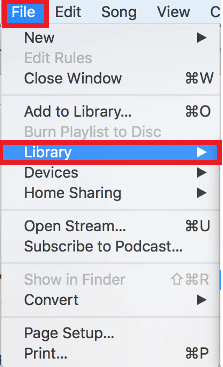
6. Ahora, seleccione Exportar lista de reproducción… en el nuevo menú que aparece. Tu lista de reproducción se exportará como Archivo de texto.
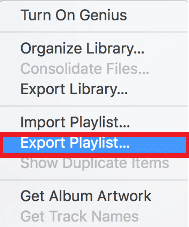
7. Aquí, da un Nombre al archivo exportado y seleccione Ahorrar.
8. Volver a Archivo>Biblioteca, como antes.

9. Haga clic en Canciones.
10. Ahora, haga clic en Importar lista de reproducción… como se muestra a continuación.
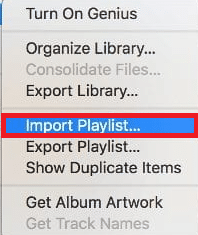
11. Finalmente, haga clic en el Archivo de texto exportado creado en el paso 6.
Así es como puede exportar con éxito listas de reproducción desde iPhone a iTunes en su sistema.
Leer también:Cómo copiar listas de reproducción a iPhone, iPad o iPod
Cómo habilitar la función de administración manual de música y videos
Para copiar listas de reproducción en iPhone, iPad o iPod, debe habilitar administrar manualmente la música y los videos opción, como se indica a continuación:
1. Conecta tu iPhone, iPad o iPod a su computadora usando su cable.
2. A continuación, haga clic en su Dispositivo. Se muestra como un pequeño icono en la Pantalla de inicio de iTunes.
3. En la siguiente pantalla, haga clic en la opción titulada Resumen en el panel izquierdo.
Nota: Garantizar Sincronizar musica La casilla está desmarcada, primero.

4. Debajo Opciones, marque la casilla marcada Administrar música y videos manualmente, como se muestra en la imagen de abajo.
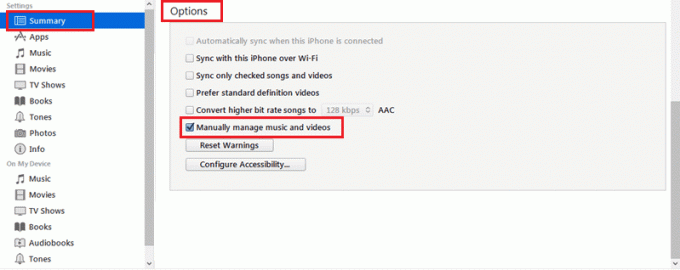
5. Por último, haga clic en Solicitar para guardar estos cambios.
Leer también: Reparar fotos de iCloud que no se sincronizan con la PC
Cómo copiar la lista de reproducción a iPhone, iPad o iPod
Copie listas de reproducción en un dispositivo iOS usando iTunes 12
Método 1: transferir listas de reproducción seleccionadas
1. Conectar su dispositivo iOS a su computadora usando su cable.
2. A continuación, haga clic en el pequeño Dispositivo icono en el Pantalla de inicio de iTunes 12.
3. Debajo Ajustes, haga clic en la opción titulada Música.
Nota: Asegúrese de que el Sincronizar La opción está desactivada para Toda la biblioteca de música.
4. Aquí, marque la casilla titulada Listas de reproducción, artistas, álbumes y géneros seleccionados.
5. Luego, haga clic en Solicitar, como se resalta.

Las listas de reproducción seleccionadas ahora se copiarán a su iPhone, iPad o iPod. Espere a que se transfieran los archivos y luego, desconecta tu dispositivo desde la computadora.
Método 2: Arrastrar y soltar lista de reproducción
1. Enchufar su iPhone, iPad o iPod en la computadora el cable que viene con él.
2. Desde el panel izquierdo, haga clic en Listas de reproducción de música. De aquí, elegir listas de reproducción para ser copiado.
3. Arrastrar y soltar las listas de reproducción seleccionadas en el Dispositivos columna disponible en el panel izquierdo.
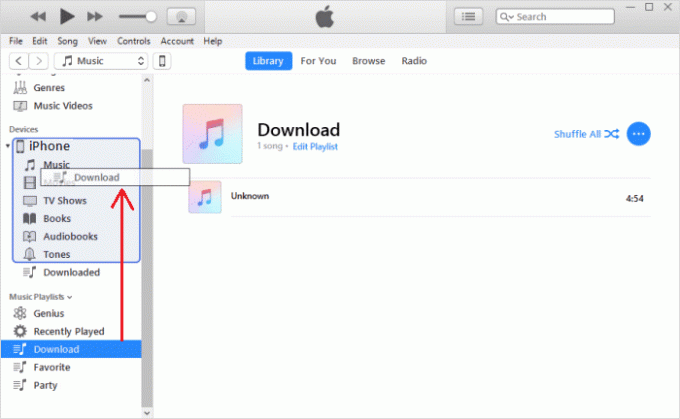
Copie listas de reproducción en un dispositivo iOS usando iTunes 11
1. Conectar su dispositivo iOS a la computadora.
2. Ahora, haga clic en el Inmediato que se muestra en el lado derecho de la pantalla.
3. Haga clic en Añadir… botón. Al hacer clic en este, todos los contenidos disponibles en el menú se mostrarán en el lado derecho de la pantalla.
4. Arrastrar y soltar la lista de reproducción en tu iPhone.
5. Finalmente, seleccione Hecho para guardar los cambios y hacer clic en Sincronizar. Dichas listas de reproducción se copiarán en su dispositivo.
Recomendado:
- Reparar la computadora que no reconoce el iPhone
- Arreglar App Store que faltaba en iPhone
- Reparar Mac no se puede conectar a la App Store
- ¿Por qué mi Mac Internet es tan lento de repente?
Esperamos que esta guía haya sido útil y que haya podido exportar o transferir listas de reproducción de iPhone a iTunes en su computadora, así como copiar lista de reproducción a iPhone usando iTunes. Deje sus consultas o sugerencias en la sección de comentarios a continuación.



